彻底清除电脑历史记录的方法与步骤
在日常生活中,电脑作为我们工作、学习和娱乐的重要工具,往往会记录下我们的各种操作历史,包括浏览网页的历史记录、文件访问记录、搜索历史等。这些记录虽然在某种程度上方便了我们的回顾与查找,但也可能泄露个人隐私或占用不必要的存储空间。因此,学会如何清除电脑上的历史记录变得尤为重要。本文将从多个维度出发,详细介绍如何有效地清除电脑上的各类历史记录。
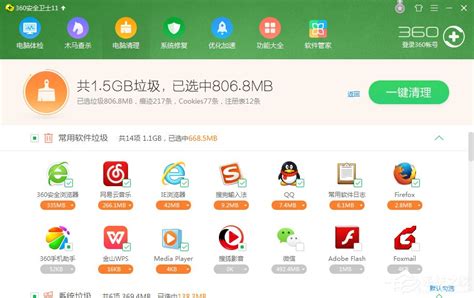
一、浏览器历史记录的清除
浏览器是我们上网冲浪的门户,也是最容易积累历史记录的地方。无论是Chrome、Firefox、Edge还是其他浏览器,都提供了清除历史记录的功能。
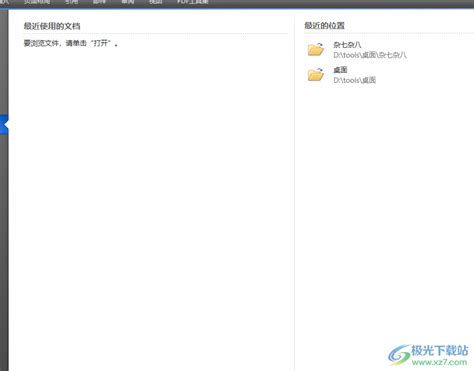
1. 通用步骤:
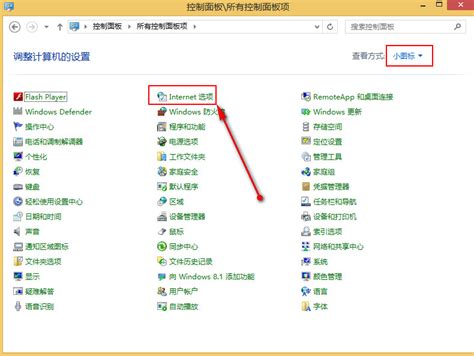
打开浏览器,点击右上角的设置(通常是三个点或三条横线)按钮。
在下拉菜单中找到“历史记录”或“隐私与安全”选项,点击进入。
在历史记录界面中,选择“清除浏览数据”或类似选项。
在弹出的窗口中,勾选需要清除的数据类型,如浏览历史、下载历史、缓存的图片和文件、Cookies 和其他站点数据等。
设置时间范围(可以选择全部时间、过去一小时、过去一天等),然后点击“清除数据”按钮。
注意:部分浏览器还提供了“无痕浏览”模式,在此模式下浏览网页不会留下任何痕迹,适合临时使用。
二、文件访问与搜索历史的清除
除了浏览器,电脑上的文件系统和搜索工具也会记录我们的操作历史。
文件访问历史:
Windows系统:可以通过“文件资源管理器”的“快速访问”功能查看最近访问的文件和文件夹。要清除这些记录,可以右键点击“快速访问”中的条目,选择“从快速访问中删除”。另外,也可以通过“文件资源管理器”选项中的“隐私”设置,关闭“在快速访问中显示最近使用的文件”和“在快速访问中显示常用文件夹”两个选项。
macOS系统:在Finder中,通过“偏好设置”->“边栏”,可以取消勾选不需要在边栏中显示的项目,如“最近使用”或“下载”。
搜索历史:
Windows系统:使用Cortana或搜索栏进行搜索时,可以在搜索结果页点击右侧的“清除搜索历史”链接来删除。另外,通过“设置”->“搜索”->“权限和历史记录”,可以进一步管理搜索权限和清除历史记录。
macOS系统:Spotlight搜索的历史记录可以通过系统偏好设置中的“Spotlight”选项进行管理和清除。
三、应用程序内历史记录的清除
许多应用程序也会记录用户的操作历史,如文档编辑软件、视频播放器、聊天工具等。
文档编辑软件:如Microsoft Word、WPS Office等,通常在“文件”菜单下有“历史记录”或“最近”选项,可以从中删除不需要的记录。
视频播放器:大多数视频播放器支持在“设置”或“偏好设置”中清除播放历史记录。
聊天工具:如微信、QQ等,通常在设置或账户管理界面有清除聊天记录的选项。
四、系统层面的清理与维护
除了上述具体的历史记录清除方法外,定期进行系统层面的清理与维护也是保护隐私和释放空间的有效手段。
磁盘清理:Windows系统提供了“磁盘清理”工具,可以删除临时文件、系统文件等不再需要的数据。macOS用户可以使用“关于本机”->“存储空间”->“管理”来进行类似的清理。
第三方清理软件:市场上有许多第三方清理软件,如CCleaner、360安全卫士等,它们能更全面地扫描并清理系统垃圾文件、浏览器缓存、注册表冗余项等。
五、隐私与安全的意识提升
最后,值得注意的是,清除历史记录只是保护隐私的一部分。更重要的是,我们要养成良好的上网习惯,增强隐私保护意识:
不随意点击来源不明的链接,避免下载未知软件。
定期更新操作系统、浏览器和常用软件,以防漏洞被利用。
使用强密码,并开启双重认证等安全措施。
谨慎分享个人信息,特别是敏感信息。
总之,清除电脑上的历史记录是一个简单但重要的操作,它有助于保护我们的隐私,减少潜在的安全风险,并优化系统的性能。通过上述多维度的方法,我们可以更加全面地管理电脑上的历史记录,确保个人信息安全无忧。
新锐游戏抢先玩
游戏攻略帮助你
更多+-
02/18
-
02/18
-
02/18
-
02/18
-
02/18









